Music Vibes

Tutorial original aqui
Gracias Titoune por dejarme traducir tus tutoriales
Merci Titoune de m'avoir autorisé à traduire tes tutoriels
Tanto el tutorial como su traducción se registran regularmente en twi
Para su realización nos hará falta:
Material
Filtros
Filter Unlimited 2 / VM Distorsion / Kaleidoscope
Filter Unlimited 2 / VM Distorsion / Broken Mirror
Filter Unlimited 2 / &<Sandflower Specials°v° > / Colour Gradiant
Puedes encontrar estos filtros aqui
Abrir los tubes, y elementos en el Psp. Duplicarlos (Shift+D) y cerrar los originales
Imagen usada "..." de...
Los elementos de scrap usados son una creación "Scraps Dimensions"
Scrap completo "SD_Music Vibes"
Si quieres puedes ayudarte de la regla para situarte en la realización del tutorial
Marcador (Arrastra con el raton)

*** Nota ***
Este tutorial ha sido realizado en el sistema operativo Windows 7 (Seven)
La mayor parte de los filtros usados están importados en los Filtros Unlimited 2.
Si trabajas este tutorial con los filtros no importados, es posible que los efectos queden muy diferentes
El tutorial ha sido creado con la versión X5 del Psp. Si usas versiones anteriores (a la X)
puede ser que el resultado difiera
1. Abrir una nueva imagen transparente de 750 x 600 pixeles
Selecciones_ Seleccionar todo
2. Activar el elemento SD MV PAPER 5
Edición_ Copiar
Edición_ Pegar en la selección
No quites la selección
3. Capas_ Nueva capa de trama
Activar el elemento SD MV FRAME 1
Edición_ Copiar
Edición_ Pegar en la selección
Selecciones_ Anular selección
4. Imagen_ Cambiar de tamaño_ Redimensionar al 75%
Todas las capas sin seleccionar
Efectos_ Complementos_ Filter Unlimited 2 / VM Distorsion / Kaleidoscope
Valores por defecto
5. Capas_ Duplicar
Imagen_ Cambiar de tamaño_ Redimensionar al 95%
Todas las capas sin seleccionar
Efectos_ Complementos_ Filter Unlimited 2 / VM Distorsion / Broken Mirror
Valores por defecto
6. Sobre las dos capas
Efectos_ Efectos 3D_ Sombra
3, 3, 30, 3 Color #af700d
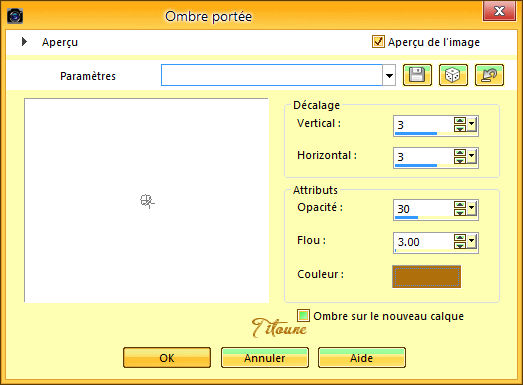
Repetir con la sombra en negativoH & V -3
7. Activar el elemento SD MV SCATTERED NOTES
Edición_ Copiar
Edición_ Pegar como nueva capa
No lo muevas
Capas_ Organizar_ Colocar por encima de la capa de trama 1
7. Efectos_ Efectos 3D_ Sombra
3, -3, 30, 3 Color #af700d
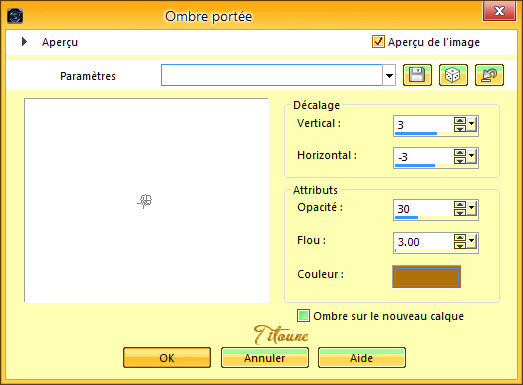
8. Situaros sobre la capa de trama 1
Capas_ Nueva capa de trama
Activar la herramienta de selección_ Rectángulo_ Personalizada
Con la siguiente configuración

Selecciones_ Modificar_ Contraer5 pixels
Selecciones_ Modificar_ Fundido 15 pixels
9. Activar el elemento SD MV PAPER 1
Edición_ Copiar
Edición_ Pegar en la selección
Selecciones_ Anular selección
10. Efectos_ Efectos de Reflexión_ Espejo giratorio
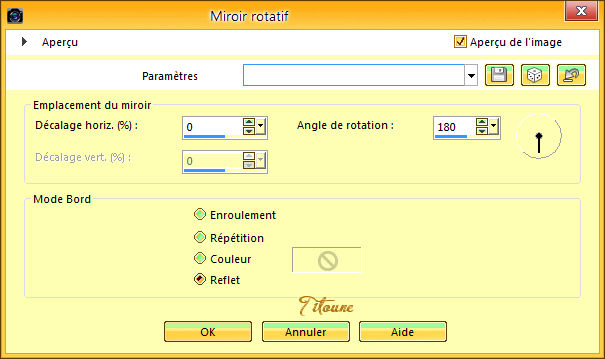
Capas_ Duplicar
Opacidad al 50%
11. Activar el elemento SD MV WA
Edición_ Copiar
Edición_ Pegar como nueva capa
Colocar en la parte superior del marco
Ver modelo final
Efectos_ Efectos 3D_ Sombra
Mismos valores que la vez anterior
12. Activar el elemento SD MV FLOWER 5
Edición_ Copiar
Edición_ Pegar como nueva capa
Colocar en la parte superior del marco
Ver modelo final
Efectos_ Efectos 3D_ Sombra
Mismos valores que la vez anterior
13. Activar el elemento SD MV FLAG BANNER
Edición_ Copiar
Edición_ Pegar como nueva capa
Colocar en la parte superior izquierda del marco
Ver modelo final
Efectos_ Efectos 3D_ Sombra
Mismos valores que la vez anterior
Capas_ Duplicar
Imagen_ Espejo
14. Activar el elemento SD MV NOTE 2
Edición_ Copiar
Edición_ Pegar como nueva capa
Colocar en la parte superior izquierda del marco
Ver modelo final
Efectos_ Efectos 3D_ Sombra
Mismos valores que la vez anterior
15. Activar el elemento SD MV WINGS
Edición_ Copiar
Edición_ Pegar como nueva capa
Colocar en la parte superior derecha del marco
Ver modelo final
Efectos_ Efectos 3D_ Sombra
Mismos valores que la vez anterior
16. Activar el elemento SD MV FLOWER 4
Edición_ Copiar
Edición_ Pegar como nueva capa
Colocar en la parte derecha del marco
Ver modelo final
Efectos_ Efectos 3D_ Sombra
Mismos valores que la vez anterior
17. Activar el elemento SD MV FLOWER 1
Edición_ Copiar
Edición_ Pegar como nueva capa
Colocar en la parte derecha del marco
Ver modelo final
Efectos_ Efectos 3D_ Sombra
Mismos valores que la vez anterior
18. Activar el elemento SD MV SPEAKER
Edición_ Copiar
Edición_ Pegar como nueva capa
Colocar en la parte inferior derecha del marco
Ver modelo final
Efectos_ Efectos 3D_ Sombra
Mismos valores que la vez anterior
19. Activar el elemento SD MV HEADPHONES
Edición_ Copiar
Edición_ Pegar como nueva capa
Colocar en la parte inferior derecha del marco
Ver modelo final
Efectos_ Efectos 3D_ Sombra
Mismos valores que la vez anterior
20. Activar el elemento SD MV MIC
Edición_ Copiar
Edición_ Pegar como nueva capa
Colocar en la parte inferior del marco
Ver modelo final
Efectos_ Efectos 3D_ Sombra
Mismos valores que la vez anterior
21. Activar el elemento SD MV SPEAKER 2
Edición_ Copiar
Edición_ Pegar como nueva capa
Colocar en la parte inferior del marco
Ver modelo final
Efectos_ Efectos 3D_ Sombra
Mismos valores que la vez anterior
22. Activar el elemento SD MV BOOMBOX
Edición_ Copiar
Edición_ Pegar como nueva capa
Colocar en la parte inferior izquierda del marco
Ver modelo final
Efectos_ Efectos 3D_ Sombra
Mismos valores que la vez anterior
23. Activar el elemento GUITAR
Edición_ Copiar
Edición_ Pegar como nueva capa
Colocar en la parte inferior izquierda del marco
Ver modelo final
Efectos_ Efectos 3D_ Sombra
Mismos valores que la vez anterior
24. Activar el elemento SD MV NOTE 3
Edición_ Copiar
Edición_ Pegar como nueva capa
Colocar en la parte izquierda del marco
Ver modelo final
Efectos_ Efectos 3D_ Sombra
Mismos valores que la vez anterior
25. Activar el elemento SD MV STRING 1
Edición_ Copiar
Edición_ Pegar como nueva capa
Colocar en la parte izquierda del marco
Ver modelo final
Efectos_ Efectos 3D_ Sombra
Mismos valores que la vez anterior
26. Activar el elemento SD MV NOTE 1
Edición_ Copiar
Edición_ Pegar como nueva capa
Colocar en la parte izquierda del marco
Ver modelo final
Efectos_ Efectos 3D_ Sombra
Mismos valores que la vez anterior
27. Activar el elemento SD MV NOTE 4
Edición_ Copiar
Edición_ Pegar como nueva capa
Colocar en la parte izquierda del marco
Ver modelo final
Efectos_ Efectos 3D_ Sombra
Mismos valores que la vez anterior
28. Activar el tube de vuestro gusto
Edición_ Copiar
Edición_ Pegar como nueva capa
Colocar como se indica
Ver modelo final
Efectos_ Efectos 3D_ Sombra
Mismos valores que la vez anterior
29. Situaros sobre la capa superior en la pila de capas
Selecciones_ Seleccionar todo
Capas_ Nueva capa de trama
30. Activar el elemento SD MV PAPER 5
Edición_ Copiar
Edición_ Pegar en la selección
Selecciones_ Modificar_ Contraer3 pixels
Clic Delete en vuestro teclado
31. Efectos_ Efectos 3D_ Biselado interior
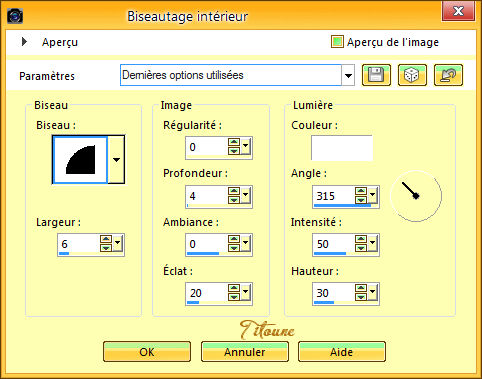
Selecciones_ Anular selección
32. Situaros sobre la capa inferior en la pila de capas
Edición_ Copiar
Selecciones_ Seleccionar todo
33. Imagen_ Recortar selección
Imagen_ Tamaño del lienzo
800 x 650 pixels
Centro_ Seleccionado
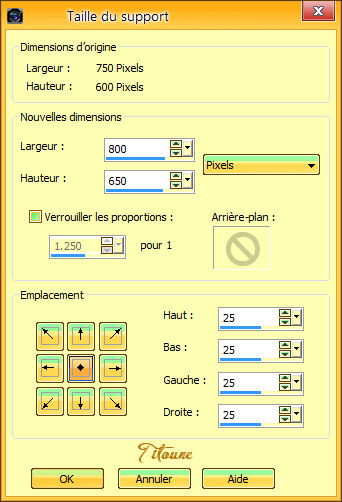
34. Capas_ Nueva capa de trama
Capas_ Organizar_ Enviar abajo
Selecciones_ Modificar_ Contraer25 pixels
Selecciones_ Invertir
Selecciones_ Convertir selección en capa
Efectos_ Complementos_ Filter Unlimited 2 / &<Sandflower Specials°v° > / Colour Gradiant
Valores por defecto
35. Efectos_ Efectos Artísticos_ Media tinta
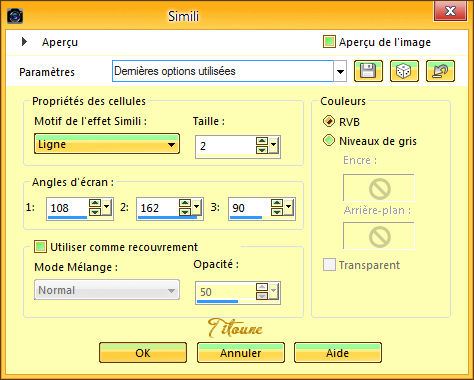
36. Efectos_ Efectos 3D_ Biselado interior
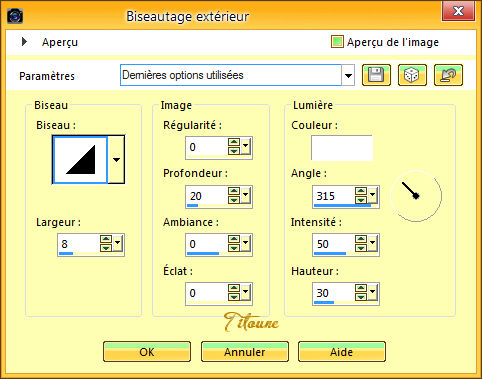
Selecciones_ Anular selección
Firmar en nueva capa
Capas_ Fusionar visibles
Guardar en formato JPG
Hemos terminado nuestro trabajo
Espero que hayas disfrutado haciéndolo tanto como Titoune creándolo
Si tienes algún problema contacta con Titoune o en el correo de la web
El grupo PSP de Titoune
La Danse des Pinceaux
Titoune
Creado el 4 de Agosto de 2015

